适用于 Android/iPhone 的 5 款最佳移动视频转换器
当您使用最新的 iPhone 16 或 Android 15/14 愉快地观看视频时,您会发现它不支持所有视频格式。 因此,您最好使用移动视频转换器转换为支持的格式,并继续享受在手机上观看视频的便利。 以下是支持 Windows、Mac 和在线的五款移动视频转换器。 您可以根据特点选择最好的一款。
指南列表
第一部分:手机支持的视频/音频格式 第 2 部分:Windows/Mac 上排名前 3 的移动视频转换器 第 3 部分:2 个在线移动视频转换器 第 4 部分:有关移动视频转换器的常见问题解答第一部分:手机支持的视频/音频格式
在了解最佳移动视频转换器之前,您应该了解下表中 Android/iPhone 支持的格式。
| 视频格式 | 音频格式 | |
| 安卓 | 3GPP (.3gp)MPEG-4 (.mp4)MPEG-TS (.ts,仅 AAC 音频,不可搜索,Android 3.0+)WebM (.webm)Matroska (.mkv,Android 4.0+) | 3GPP (.3gp)MPEG-4 (.mp4, .m4a)仅FLAC (.flac)MP3 (.mp3)WAVE (.wav)Ogg (.ogg)Matroska (.mkv, Android 4.0+) |
| iPhone | H.264 和 MPEG-4,带 MP4、M4V 和 MOV 格式的 AAC 音频,以及 AVI 格式的 M-JEPG,带立体声音频 | AAC(AAC-LC:低复杂度 AAC)M4AFLAC(免费无损音频编解码器)MP3AC3 |
第 2 部分:Windows/Mac 上排名前 3 的移动视频转换器
第一名:4Easysoft Total Video Converter
如果你想在几分钟内将视频转换到手机上, 4Easysoft 全视频转换器 必须是首选,并且可以兼容 Windows 和 Mac。这款出色的移动视频转换器提供许多预设,可让您直接将视频转换为手机,而无需调整任何参数。此外,这款 Mac/Windows 移动视频转换器还提供批量转换和编辑功能,包括修剪、裁剪、添加水印等。

提供多种预设,轻松将视频转换至手机。
支持批量转换,可同时将多种文件转换至手机。
强大的编辑功能可以制作精彩的视频,例如修剪、裁剪和添加效果。
通过自定义设置(包括分辨率、比特率和帧速率)将高质量视频转换至手机。
如何在 macOS Sequoia 或 Windows 11 上使用此移动视频转换器:
步骤1下载 4Easysoft Total Video Converter 并启动后。单击 添加文件 按钮将视频加载到软件中。您也可以单击 加 按钮或立即将文件拖到方框中以导入视频。

第2步点击 格式 按钮打开一个新窗口并点击 设备 按钮。然后您可以选择 安卓 以 1080p 作为输出格式。您还可以检查 苹果 选择您的 iPhone 种类的选项。

步骤3如果要自定义视频设置,可以点击 齿轮 按钮调整参数。当您使用iPhone 16/15时,您可以将分辨率调整为1170x2532。

步骤4单击选择输出文件夹 落下 按钮。然后点击 全部转换 按钮开始将视频转换为手机视频。您还可以使用此移动视频转换器将多个视频文件合并为一个文件,方法是选中 合并为一个文件 选项。

排名前 2:任何视频转换器免费软件
Any Video Converter Freeware 是一款功能强大的移动视频转换器,适用于 Mac。您可以在 macOS Ventura 上将视频转换为具有 100% 无损质量的移动视频。它提供 100 多个输入和 160 多个输出,可让您将视频转换为所需的格式。这款移动视频转换器还提供必要的编辑功能,例如音轨、水印和特效。
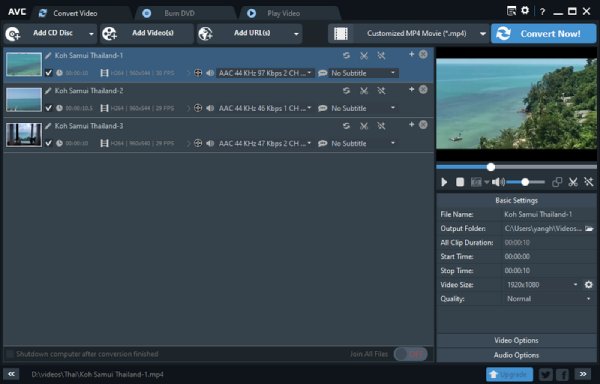
- 优点
- 支持转换无损质量的视频。
- 提供必要的编辑功能来调整您的视频。
- 缺点
- 使用某些编辑功能时没有反应。
- 转换视频所支持的文件格式有限。
第三名:Handbrake
手刹 是一款免费的开源视频转换器。这款著名的转换器还可以作为 Mac 移动视频转换器来转换各种流行的文件格式。它还提供了许多预设来相应地转换视频。此外,它有一个简单的界面,即使是初学者也可以轻松转换视频。
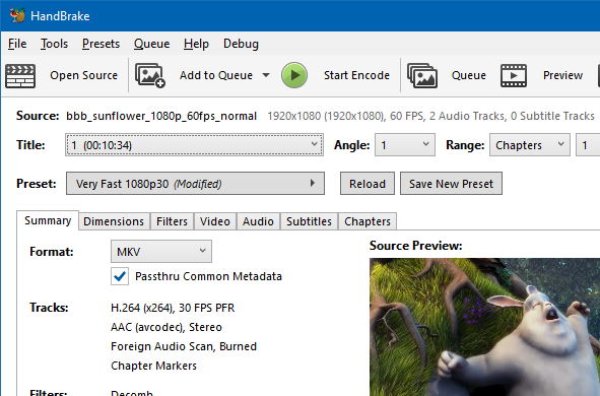
- 优点
- 提供许多预设来将视频转换为移动设备。
- 兼容多种平台。
- 缺点
- 复杂的界面对用户不友好。
- 转换速度慢,并且不是所有文件格式都受支持。
第 3 部分:2 个在线移动视频转换器
前4名:FreeConvert
自由转换 是一款适用于 Mac/Windows 的免费在线移动视频转换器,支持批量转换多个视频文件。它提供 500 多种格式来将视频转换为移动格式。此外,这款在线移动视频转换器还提供高级选项来调整视频,包括视频编解码器、屏幕尺寸、宽高比和帧速率。
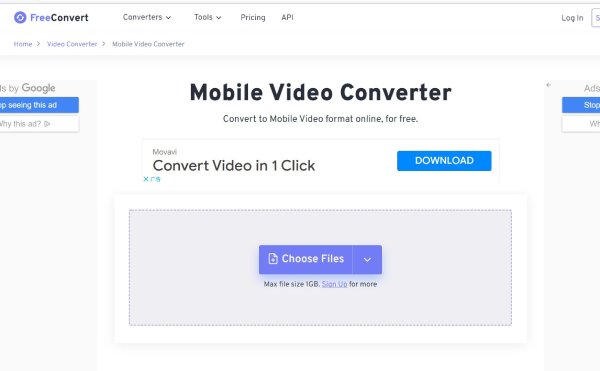
- 优点
- 支持 500 多种格式将视频转换为手机格式。
- 提供高级选项来调整视频。
- 缺点
- 很少有编辑功能可以编辑视频。
- 最大文件大小仅为 1GB。
前 5 名:在线转换器
在线转换器 也是 Mac 的在线移动视频转换器,支持在 macOS Ventura 上通过简单的步骤将视频转换为移动视频。即使您是初学者,也可以使用此工具将视频转换为移动视频。
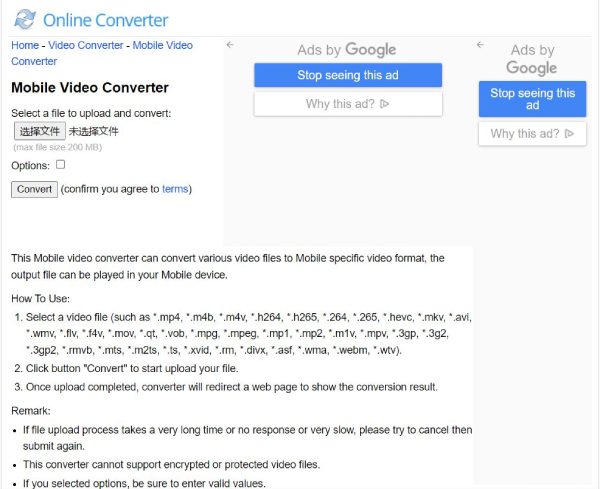
- 优点
- 提供修剪功能来剪切视频。
- 免费且易于使用,无需下载任何软件。
- 缺点
- 最大文件大小仅为 200MB。
- 没有编辑功能和批量转换。
第 4 部分:有关移动视频转换器的常见问题解答
-
1.为什么我的iPhone不能播放MP4视频?
可能是忽略了详细的编解码器信息。MOV、MP4 和 AVI 是容器,而不是编解码器。它们可能包含除 H.264、H.265、MPEG-4 或 M-JPEG 之外的编解码器。因此,您需要一个移动视频转换器来将视频转换为移动设备支持的格式。
-
2. 如何使用 Handbrake 将视频转换为手机格式?
您应该在 Mac 上启动 Handbrake,然后单击 来源 按钮。然后检查 打开文件 选项,将视频导入软件。点击 容器 按钮选择 MP4 作为输出格式。然后点击 开始 按钮将视频转换为移动视频。您还可以使用它将视频转换为 3GP。
-
3. 将视频转换为手机格式最适合什么格式?
MP4 是推荐的视频格式。它占用空间小,视频质量高。而且 MP4 几乎可以兼容任何平台。
结论
将视频文件转换为移动视频文件并非难事。选择正确的移动视频转换器,一切就会变得非常简单。 4Easysoft 全视频转换器 就是这样的选择。如果你想将视频文件转换到手机上,现在你知道该如何选择了!


